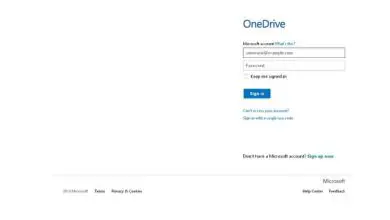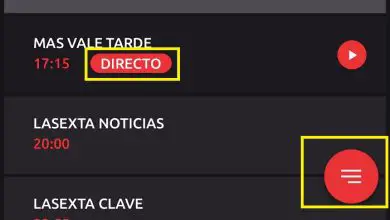Come utilizzare e condividere lo stesso mouse o mouse e tastiera su due o più computer

Al giorno d’oggi è molto comune conoscere qualcuno che usa più di un computer contemporaneamente per lavorare, ma cambiare continuamente mouse e tastiera può diventare noioso. Pertanto, oggi spiegheremo come utilizzare e condividere lo stesso mouse o mouse e tastiera su due o più computer contemporaneamente.
Successivamente ti mostreremo tutte le opzioni esistenti in modo che tu possa finalmente ordinare la tua postazione di lavoro in modo comodo, eliminando tutti quei cavi extra e ottimizzando lo spazio che hai. È semplice come collegare una tastiera wireless a un PC.
Software per condividere mouse o mouse e tastiera su due o più computer
La prima opzione che dovresti considerare se utilizzi due o più computer e vuoi condividere lo stesso mouse e tastiera, è scaricare un software che ti permetta di collegare questi dispositivi a ciascun PC. In questa sezione parleremo un po’ di alcuni dei migliori software che puoi usare per questo.
- Porta di rete USB. Conosciuto anche come USB over Ethernet, questo software fornisce un accesso sicuro a quasi tutti i dispositivi tramite connessione USB, anche se non si trovano nella stessa stanza o se si tratta di un Mac e di un PC.
Per utilizzarlo, devi solo scaricare l’applicazione su entrambi i computer: a cui hai fisicamente collegato mouse e tastiera, ea cui vuoi condividere questa connessione; e quindi scegli «Condividi dispositivi USB locali» e «Connetti dispositivi USB remoti», rispettivamente.
- Sinergia. Questa applicazione è stata specificamente progettata per condividere mouse e tastiera su un numero illimitato di computer tramite WiFi, indipendentemente dal fatto che utilizzino Windows, Linux o Mac. Basta scaricarlo e puoi persino utilizzare gli appunti condivisi e personalizzare i tasti di scelta rapida.
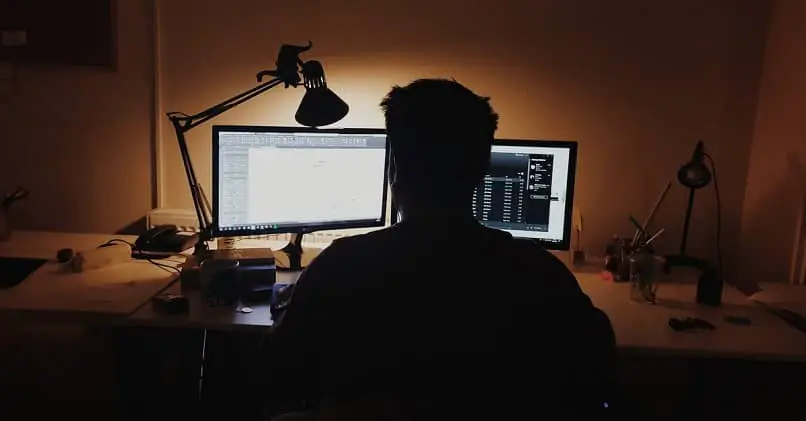
- Direttore di ingresso. Questa applicazione ha la limitazione che può essere utilizzata solo su un computer Windows, ma ti consente le stesse funzioni di condivisione degli appunti e personalizzazione dei tasti di scelta rapida offerti da Synergy.
- CondividiMouse. Questa è probabilmente l’applicazione più semplice da utilizzare tra quelle che abbiamo citato, ma ha la particolarità che funziona solo se tutti i computer che vuoi controllare con lo stesso mouse e tastiera sono collegati alla stessa rete WiFi.
Usa uno switch KVM
Se ancora non sai cos’è uno Switch, ti invitiamo a scoprirlo un po’ prima di continuare a leggere. Questo componente hardware ti consentirà di collegare più computer a un singolo monitor, in modo da poterli controllare tutti con un singolo mouse o mouse e una singola tastiera.
Tutto quello che devi fare per farlo funzionare è collegare tutti i computer allo switch e anche collegare il mouse e la tastiera. Quindi, è necessario utilizzare gli interruttori che l’interruttore deve essere in grado di controllare contemporaneamente l’uno o l’altro computer senza cambiare il mouse o la tastiera in qualsiasi momento.
Sebbene sia un hardware facile da usare e adattabile sia a Windows che a Mac, può essere molto costoso (soprattutto rispetto alle opzioni software gratuite menzionate nella sezione precedente). Questo per non parlare del fatto che può diventare fastidioso a causa di tutti i cavi che lo collegano.
Usa un’applicazione desktop remoto per condividere mouse e tastiera su due o più computer
Le applicazioni che ti permettono di avere il controllo remoto di un computer stanno diventando sempre più popolari, soprattutto se devi fare il telelavoro e non puoi portare con te il PC che usi in ufficio. Sebbene condividere mouse e tastiera non sia esattamente la loro funzione principale, sono molto utili per raggiungere questo scopo.

Oggi ci sono più applicazioni desktop remote. Sebbene TeamViewer sia uno dei più popolari, ci sono molte alternative gratuite a questa app. Scaricando una qualsiasi di queste applicazioni potrai accedere a tutti i file e le risorse del computer remoto, compreso il controllo della tastiera e del mouse.
Ci auguriamo che con una qualsiasi delle opzioni che ti mostriamo in questo articolo, sarai in grado di utilizzare e condividere lo stesso mouse e la stessa tastiera su due o più computer contemporaneamente senza grossi problemi. E ricorda che puoi anche collegare una tastiera e un mouse al tuo cellulare, se lo desideri.